
DBeaver 64位(数据库管理软件)
v6.1.4 官方版- 软件大小:48.4 MB
- 更新日期:2019-09-15 16:25
- 软件语言:简体中文
- 软件类别:数据库类
- 软件授权:免费版
- 软件官网:待审核
- 适用平台:WinXP, Win7, Win8, Win10, WinAll
- 软件厂商:

软件介绍 人气软件 下载地址
DBeaver是一款非常实用的数据库管理软件,此软件可帮助用户有效的对数据库信息进行管理,您可以使用此软件来打开电脑上的数据库文件,并且支持用户对数据库信息进行编辑,用户可根据自身的需求来选择添加的数据库,支持的数据库类型丰富,例如常见的MySQL,PostgreSQL等,此软件可适用于开发人员、SQL程序员、分析师等人群。此外,本款软件支持任何具有JDBC驱动程序的数据库,帮助用户对此类型的数据库进行管理,而且软件还具有很多功能,包括元数据编辑器,SQL编辑器,丰富的数据编辑器,ERD,数据导出/导入/迁移,SQL执行计划等,是一款非常实用且功能强大的数据库管理软件,欢迎有需要的用户前来下载使用。
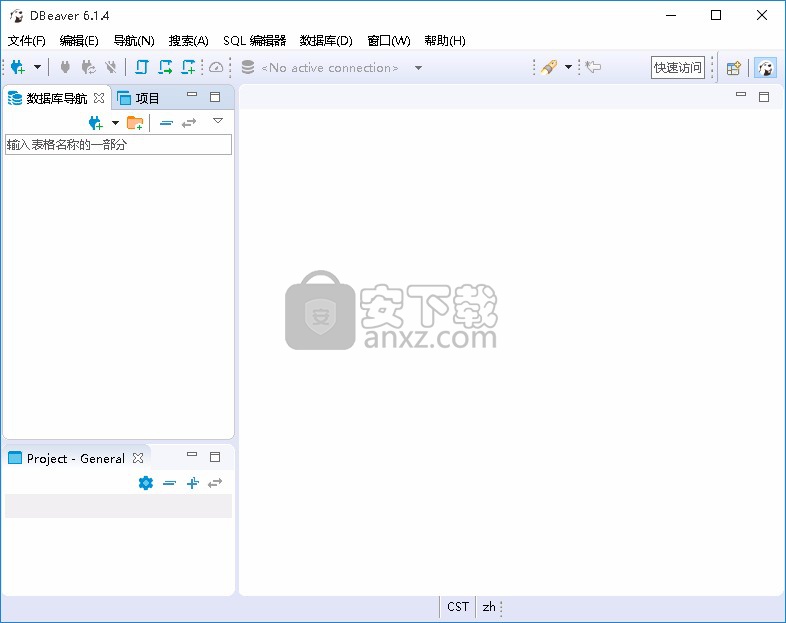
软件功能
使用DBeaver,您可以像处理常规电子表格一样使用数据进行操作,根据来自不同数据存储的记录创建分析报告,以适当的格式导出信息。对于高级数据库用户,DBeaver建议使用功能强大的SQL编辑器,大量管理功能,数据和模式迁移功能,监控数据库连接会话等等。
开箱即用的DBeaver支持80多个数据库。
以可用性为主要目标,DBeaver提供:
精心设计和实施的用户界面
支持云数据源
支持企业安全标准
能够使用各种扩展与Excel,Git和其他人集成。
功能众多
DBeaver格式化函数允许您设置数据库区域设置和更改数据源格式设置。例如,此功能在数据库迁移时非常有用。
数据格式配置文件允许您通过单击将一组数据格式首选项应用于整个当前项目。
使用分组 - 如果数字太多,则很难读取长数字。例如,30的阶乘是33位数!选中此复选框可启用分组模式,其中数字以逗号分隔的3或4(取决于当前基数)的块显示。
按数据源设置链接可更改特定数据源的数据格式设置,然后在打开的对话框中调整设置。
软件特色
显示DBeaver在当前会话期间执行的所有SQL查询的历史记录。
您可以通过筛选查询和设置每页显示的条目数来修改查询管理器的外观,也可以指定一些存储设置
编辑器底部的工具栏为大多数子实体提供了以下工具,除了一些特定的工具,如Permissions(在PostreSQL中)或基于SQL的视图(DDL和Source)
您可以选择部分SQL代码并使用上下文菜单应用通用命令,如复制粘贴或特定于SQL的命令,如格式化
您可以在首选项中禁用此行为。您也可以手动获取等于最大结果集大小的下一部分数据。
您可以通过使用结果标准快捷键设置导航
DBeaver会记住将过滤器应用于数据,通过链接打开引用表或其他表等操作的历史记录。
单击排序图标可以按升序或降序对列中的数据进行排序
要按多列订购数据,请逐列进行,使用订购图标设置订单,从您要先订购数据的列开始。
安装方法
1、找到下载完成的压缩包并解压,然后双击“dbeaver-ce-6.1.4-x86_64-setup.exe”应用程序进入安装步骤。
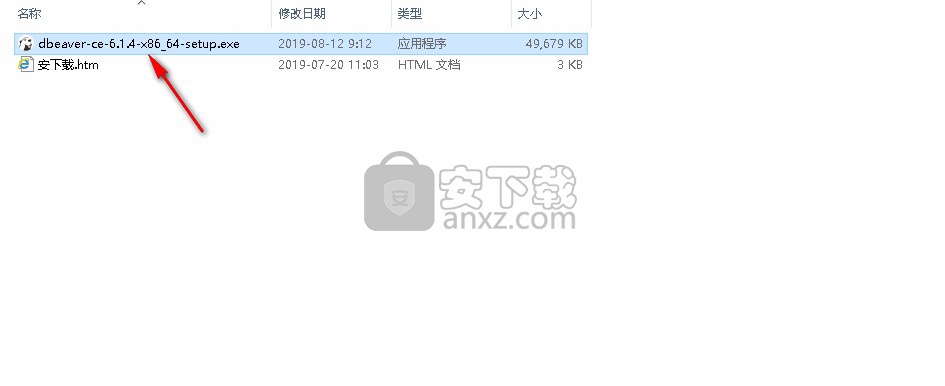
2、选择安装时使用的语言,默认语言为中文简体,选择完成后点击【OK】按钮进入下一步安装步骤。
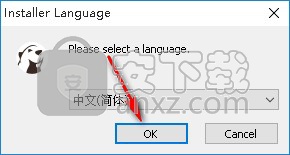
3、此程序将安装到您的计算机中,单击【下一步】继续,或单击【取消】退出安装程序。
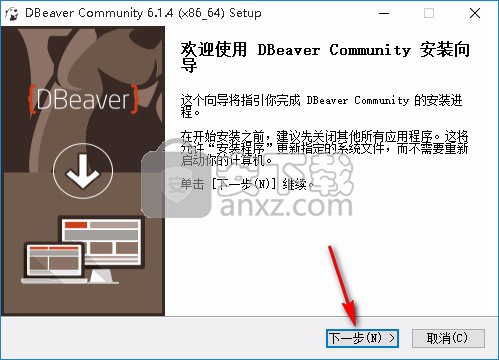
4、阅读软件的相关许可协议,单击【我接受】进入下一步安装步骤。
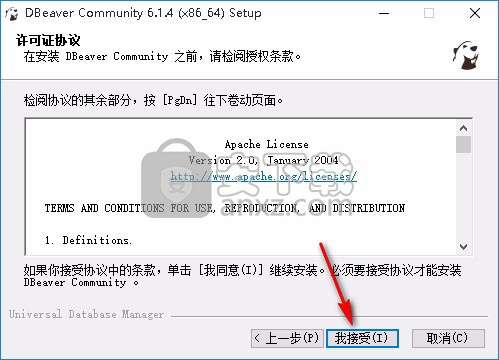
5、选择程序的使用权限,可选择所有人都可以使用,也可以选择仅自己可以使用,单击【下一步】继续。
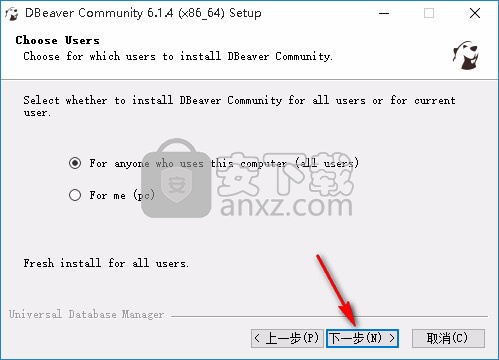
6、选择组件,勾选你想要安装的组件,并解除勾选你不希望安装的组件,单击【下一步】继续安装。
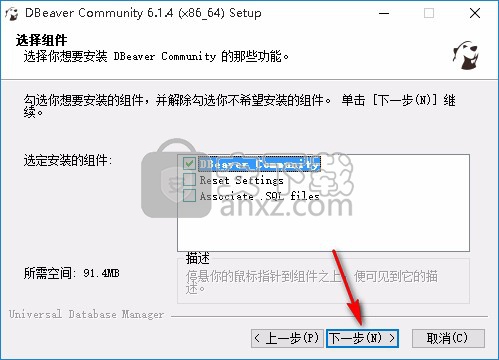
7、选择安装位置,如果您想更改程序的保存位置,请单击【浏览】并选择目标文件夹,选择完成后点击【下一步】继续。
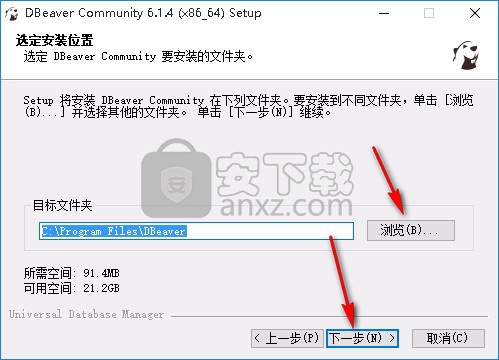
8、选择开始菜单文件夹,建议不要更改此项操作,直接点击【安装】按钮开始安装此程序。
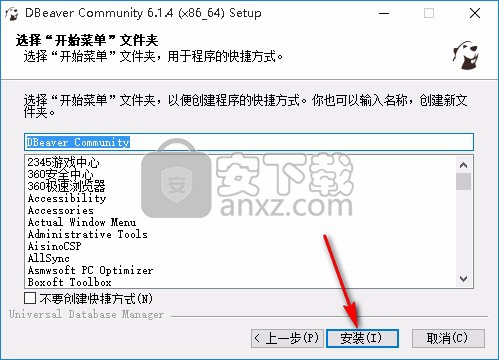
9、等待安装过程,大约十秒钟的时间接口安装完成。
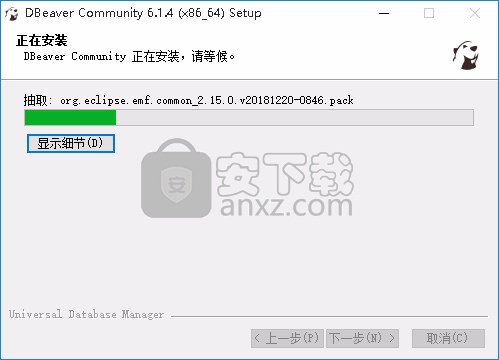
10、安装完成后点击【完成】退出安装向导,需到桌面手动打开程序。
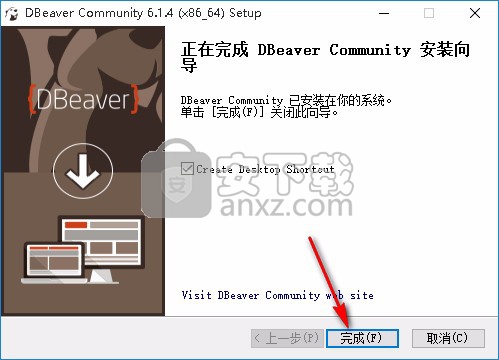
使用说明
项目视图
您可能需要对数据库连接进行分类并将其分组到项目中。Projects存储与特定数据库无关但与所有数据库连接相关的对象。这些通常是存储在文件系统中的文件。
“项目”视图显示在系统中创建的所有项目,并提供管理它们的工具。要打开“项目”视图,请在“ 窗口”菜单上单击“ 项目”(或使用ALT+W+P快捷方式)。
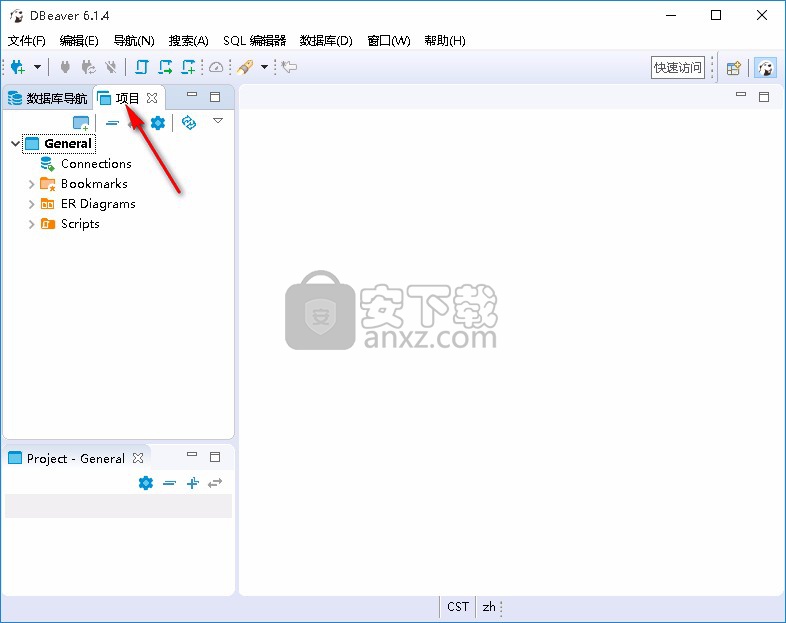
有关如何更改视图布局的信息,
这些项目被组织成一棵树,并且都具有相同的高级结构:
连接 - 重复此项目的“数据库导航器”视图的内容。您可以像在Database Navigator中那样对数据库的对象执行相同的操作。
书签 - 包含书签 - 数据库对象的快捷方式,
ER Diagrams - 包含可以从其他文件夹拖放到此处的ER图表
脚本 - 包含可以从其他文件夹拖放到此处的脚本
“项目”视图提供了一个包含通用项的工具栏和“视图”菜单。树中的每个对象都有自己的上下文菜单。
要打开“项目”视图的视图菜单,请单击 窗口右上角的“ 查看菜单”按钮()。视图菜单包含以下项目:
创建项目,打开“创建项目”向导
刷新项目,刷新项目树以显示由创建修改或删除项目导致的更改
全部收缩,将树折叠到根级别
与编辑联系- 至少打开一个编辑器时启用,否则禁用
- 突出显示编辑器打开的树中的对象
工具栏位于窗口的标题栏中,其按钮与视图菜单项重复,但刷新项目除外。
要打开树中对象的上下文菜单,请右键单击该对象。有关树的Connections节点下所有对象的上下文菜单项的信息,请参阅Database Navigator。树中其他节点的上下文菜单包含一些基本项,用于复制粘贴,重命名,删除对象,管理其属性,创建文件夹等。
“ 设置活动项目”菜单项(对于项目根节点)使项目处于活动状态,这在“数据库导航器”中可见。
该链接文件(SQL脚本)和链接文件夹菜单项,可以创建文件系统链接到文件和文件夹。
如果数据库包含与您同时处理它的其他用户所做的更改并且您希望在DBeaver窗口中看到它们,则必须刷新。要手动刷新数据,请右键单击数据表中的任意位置,然后单击上下文菜单上的“ 刷新 ”或按F5。
您还可以安排定期自动刷新。要按计划自动刷新数据库:
查询管理器
查询管理器是一个视图,显示DBeaver在当前会话期间执行的所有SQL查询的历史记录。
注意:DBeaver EE版本会在内部数据库中保留所有已执行的查询,因此在程序重新启动后可以使用执行历史记录。
要打开查询管理器,请执行以下操作之一:
单击工具栏中“ 事务日志”按钮旁边的箭头,然后单击下拉菜单上的“ 查询管理器 ”:
在窗口菜单上,单击显示视图 - >查询管理器:
查询管理器将所有查询及其执行统计信息(执行时间,持续时间,获取/更新的行数,错误等)记录在一起:
您可以通过筛选查询和设置每页显示的条目数来修改查询管理器的外观,也可以指定一些存储设置,请参阅下面的“查询管理器属性”部分。
要从查询管理器中清除所有条目,请单击视图工具栏中的“ 清除查询管理器日志”按钮。
查询管理器属性
要管理查询管理器的外观,过滤条目和修改存储设置,请单击视图工具栏中的“ 设置查询管理器过滤器”按钮。将打开“查询管理器属性”窗口:
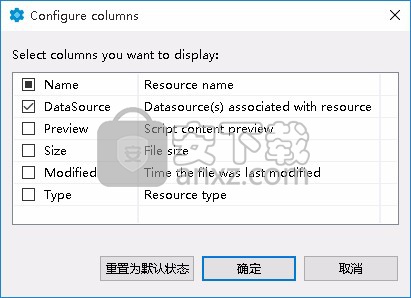
要按对象类型过滤条目,请选中或清除“ 对象类型”部分中的复选框。要按查询类型筛选条目,请选中“ 查询类型”部分中的复选框。
要更改每页显示的条目数,请在“ 每页条目数”字段中输入新数字。
要将DBeaver设置为将查询日志保存在文件中,请选中“ 将日志保存到文件”复选框,然后在“ 日志文件”文件夹字段中指定文件位置。
对设置进行所有必要的更改后,单击“ 应用”以应用更改并保持窗口打开,或单击“ 应用并关闭”以应用更改并关闭窗口。要放弃所有更改并返回到先前的状态,请单击“恢复默认值”。
人气软件
-

PL/SQL Developer(PL/SQL数据库管理软件) 130.1 MB
/简体中文 -

Oracle SQL Developer(oracle数据库开发工具) 382 MB
/简体中文 -

PowerDesigner16.6 32/64位 2939 MB
/简体中文 -

Navicat for MySQL 15中文 72.1 MB
/简体中文 -

Navicat Data Modeler 3中文 101 MB
/简体中文 -

SPSS 22.0中文 774 MB
/多国语言 -

db文件查看器(SQLiteSpy) 1.67 MB
/英文 -

Navicat Premium V9.0.10 简体中文绿色版 13.00 MB
/简体中文 -

Navicat 15 for MongoDB中文 78.1 MB
/简体中文 -

sql prompt 9 12.67 MB
/简体中文


 toad for oracle 绿化版 v12.8.0.49 中文
toad for oracle 绿化版 v12.8.0.49 中文  Aqua Data Studio(数据库开发工具) v16.03
Aqua Data Studio(数据库开发工具) v16.03  dbforge studio 2020 for oracle v4.1.94 Enterprise企业
dbforge studio 2020 for oracle v4.1.94 Enterprise企业  navicat 12 for mongodb 64位/32位中文 v12.1.7 附带安装教程
navicat 12 for mongodb 64位/32位中文 v12.1.7 附带安装教程  SysTools SQL Log Analyzer(sql日志分析工具) v7.0 (附破解教程)
SysTools SQL Log Analyzer(sql日志分析工具) v7.0 (附破解教程)  FileMaker pro 18 Advanced v18.0.1.122 注册激活版
FileMaker pro 18 Advanced v18.0.1.122 注册激活版  E-Code Explorer(易语言反编译工具) v0.86 绿色免费版
E-Code Explorer(易语言反编译工具) v0.86 绿色免费版 



















